Das Auftreten des Fehlers ERROR_SERVER_SID_MISMATCH kann für Systemadministratoren eine gewaltige Herausforderung darstellen und führt häufig zu frustrierenden Zugriffsproblemen. Die gute Nachricht ist jedoch, dass dieses Problem durchaus gelöst werden kann. Folgen Sie dieser ausführlichen Anleitung, um die Funktionalität Ihrer Serverprozesse wiederherzustellen und den Zugriff wiederzuerlangen.
Effektive Lösungen für ERROR_SERVER_SID_MISMATCH
1. Starten Sie die Serverprozesse neu und überprüfen Sie die Serverprozess-SID
- Starten Sie die Eingabeaufforderung mit Administratorrechten.
- Führen Sie den Befehl aus, um den entsprechenden Dienst neu zu starten:
net stop <service_name> && net start <service_name>
- Überprüfen Sie die aktuelle SID, indem Sie den folgenden Befehl eingeben:
whoami /user - Vergleichen Sie die angezeigte SID mit der erwarteten SID, die vom Client verwendet wird, um die Übereinstimmung sicherzustellen.
2. Aktualisieren Sie die Benutzeranmeldeinformationen für die Dienstanmeldung
- Drücken Sie Windows + R, geben Sie services.msc ein und drücken Sie Enter.
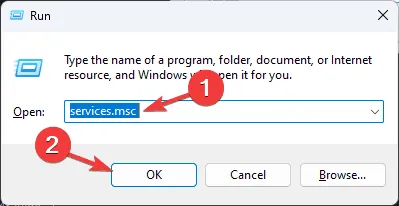
- Suchen Sie den Dienst, bei dem Probleme auftreten, klicken Sie mit der rechten Maustaste darauf und wählen Sie „Eigenschaften“ aus.
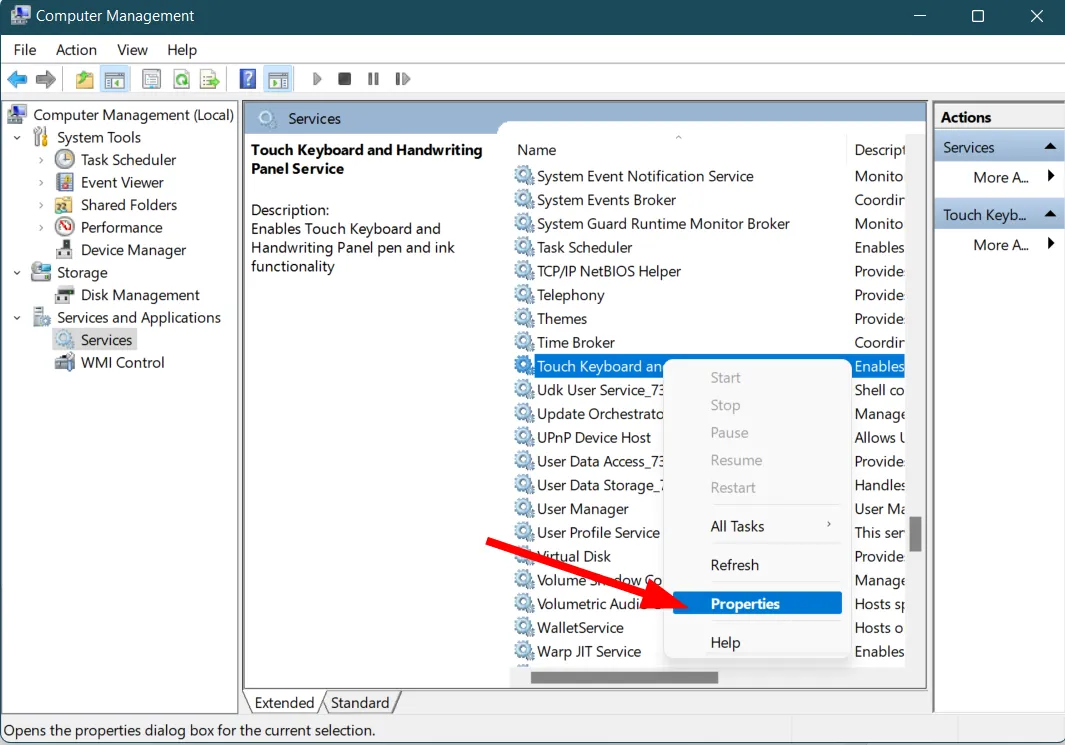
- Wählen Sie die Registerkarte „Anmelden“ und überprüfen Sie die Anmeldeinformationen für das Dienstkonto oder geben Sie sie erneut ein.
- Speichern Sie die Änderungen mit einem Klick auf OK.
3. Zwischengespeicherte Anmeldeinformationen löschen
- Öffnen Sie das Dialogfeld „Ausführen“ durch Drücken von Windows + R, geben Sie „control“ ein und drücken Sie Enter.
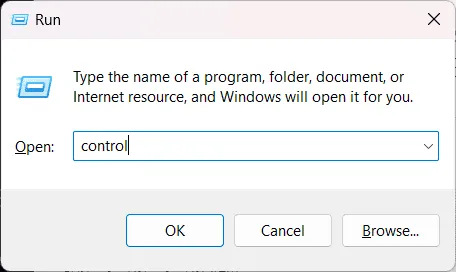
- Navigieren Sie zum Credential Manager.
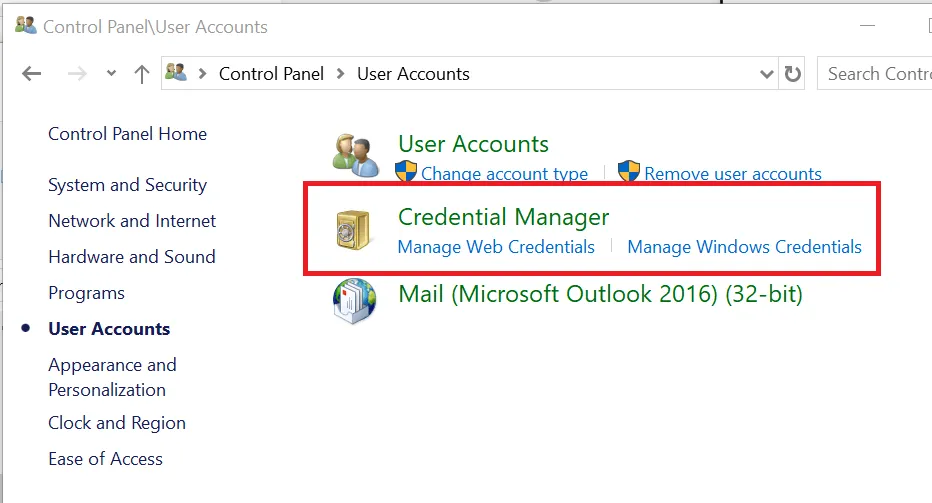
- Löschen Sie alle gespeicherten Anmeldeinformationen, die mit dem problematischen Server verknüpft sind.
4.Überprüfen Sie die Active Directory-Konfiguration
- Bestätigen Sie, dass das betreffende Benutzerkonto gültig und aktiv ist.
- Öffnen Sie eine Eingabeaufforderung.
- Verwenden Sie den folgenden Befehl, um den Status der Domänenvertrauensstellung zu überprüfen:
nltest /sc_verify:<domain_name>
5. Service Principal Name (SPN) erneut registrieren
- Überprüfen Sie in der Eingabeaufforderung den vorhandenen SPN mit:
setspn -L <service_account> - Wenn ein SPN fehlt, registrieren Sie ihn mit:
setspn -A <service/hostname> <account> - Überprüfen Sie nach Abschluss der Registrierung, ob das Problem weiterhin besteht.
Beachten Sie, dass dieser Ansatz insbesondere relevant ist, wenn Sie die Kerberos-Authentifizierung verwenden.
6. Weitere Tipps zur Fehlerbehebung
- Aktualisieren Sie Gruppenrichtlinien durch Ausführen von:
gpupdate /force - Suchen Sie mit dem Tool PsGetSid nach doppelten SIDs :
psgetsid <machine_name> - Stellen Sie sicher, dass alle entsprechenden Benutzer und Gruppen über die erforderlichen Berechtigungen verfügen.
- Nutzen Sie die Ereignisanzeige auf Client und Server, um etwaige Anomalien zu erkennen.
- Führen Sie einen Neustart auf Client und Server durch, um die Einstellungen anzuwenden und zu aktualisieren.
- Um weitere Komplikationen zu vermeiden, ist die Überprüfung aller Konfigurationen von entscheidender Bedeutung.
- Wenn Sie in einem Cluster arbeiten, stellen Sie sicher, dass die Knotenkonfigurationen synchronisiert sind und die SIDs konsistent bleiben.
Es ist wichtig zu verstehen, dass ERROR_SERVER_SID_MISMATCH häufig von dieser Meldung begleitet wird: 628 (0x274) Der Serverprozess läuft unter einer anderen SID als der vom Client benötigten. Normalerweise ist dieses Problem auf Konfigurationsfehler zurückzuführen. Mit diesen Schritten können Sie die erforderlichen Korrekturen vornehmen.
Wenn Sie an der Lösung weiterer Probleme interessiert sind, sollten Sie tiefer in Probleme wie ERROR_CLIENT_SERVER_PARAMETERS_INVALID oder Fehler „Synchronisierung erforderlich“ eintauchen, die auch für Serveradministratoren häufige Herausforderungen darstellen.
Häufig gestellte Fragen
1. Was bedeutet ERROR_SERVER_SID_MISMATCH?
Der Fehler ERROR_SERVER_SID_MISMATCH weist darauf hin, dass ein Serverprozess unter einer Sicherheitskennung (SID) ausgeführt wird, die nicht mit den Erwartungen des Clients übereinstimmt. Diese Nichtübereinstimmung kann zu Zugriffsproblemen führen und ist im Allgemeinen auf Konfigurationsinkonsistenzen zurückzuführen.
2. Kann ich das Auftreten von ERROR_SERVER_SID_MISMATCH verhindern?
Obwohl es keine Garantie dafür gibt, dass dieser Fehler nie auftritt, können Sie die Risiken mindern, indem Sie sicherstellen, dass Dienstkonten und Benutzerberechtigungen in Active Directory richtig konfiguriert sind und Ihre Servereinstellungen regelmäßig auf Unstimmigkeiten prüfen.
3. Welche Schritte sollte ich zuerst unternehmen, wenn dieser Fehler auftritt?
Starten Sie zunächst die Serverprozesse neu, um zu prüfen, ob der Fehler behoben ist. Wenn nicht, überprüfen Sie Ihre Active Directory-Konfiguration und stellen Sie sicher, dass die Dienstkonten über die richtigen Anmeldeinformationen verfügen. Das Löschen zwischengespeicherter Anmeldeinformationen kann ebenfalls zur Behebung des Problems beitragen.
Schreibe einen Kommentar